2021年12月10日 iPhone・iPad/ガジェット
Fire TV Stick 4K Max
先日Amazonで開催されていた「Black Friday」で、「Fire TV Stick 4K Max」が安かったのでポチッとしてしまった。
「Fire TV Stick 4K Max」は今年の10月7日から出荷開始されたばかりの新製品で、通常価格6,980円のところ3,980円の約43%OFFで販売されていた。
「Fire TV Stick 4K Max」は簡単に言うと、通常のテレビをAndroidテレビに化けさせる装置。YouTubeやAmazonプライムビデオ、NETFLIXなどのインターネット動画サービスを見られるようにしたり、Fire TV Stickに対応したアプリを実行できたりする。
AmazonプライムビデオやNETFLIXを見るには毎月お金が要るが、とりあえずYouTubeやABEMA、TVerなどは無料で楽しむこともできる。
大晦日にABEMAでももクロ主催の「第5回 ももいろ歌合戦」があるので早速それにも使える。
YouTubeやABEMA、TVerなどはMacでも見られるのでわざわざ「Fire TV Stick 4K Max」を買う必要はなかったのだが、これを買った最大の理由はiPhoneやiPadの画面をミラーリングしてみようと思ったからだ。
パッケージの中身は写真左から、Alexa対応音声認識リモコン、Fire TV Stick 4K Max本体、電源アダプターとリモコン用単4電池2本、HDMI延長ケーブル、USB電源ケーブル、マニュアル。
マニュアルはFire TV Stickが使えるまでの本当に簡易なもので、操作方法などの情報は掲載されていない。実際の使いこなしはネットで調べるほかない。
Fire TV Stick 4K Max本体とHDMI延長ケーブル。本体サイズは99mm×30mm×14mmで、これがテレビの背面や側面から直接生やすとすごく邪魔そうだ。
我が家ではHDMI延長ケーブルを接続し、背面で垂れ下がるように設置することにした。
本体側面に電源用のUSBポートがある。
電源アダプターにUSB電源ケーブルを接続し、電源を取る。
Amazonにはサードパーティー製のテレビのUSBポートから電源を取るユニットが2千円ちょいで販売されている。コンセントを別に確保しなくて良いので便利そうだが、我が家の場合はUSBポートは録画用ハードディスクで既に塞がっていて利用できない。
Alexa対応音声認識リモコン。
リモコンの背面。電池を入れるために裏蓋を下方へスライドさせなければならないが、引っかかりがないし、冬場は指先が乾燥していて滑ってずらすのが難しい。
仕方がないのでセロテープで接着面を表側にして輪を作り、それを窪みに貼り付けたら難なくずらすことができた。
電池ケースに単4電池2本を入れる。
リモコンにはAmzonプライムビデオやNETFLIXなどのアプリを直接起動するアプリボタンが用意されている。できたらYouTubeの方がうれしかった。
本体の接続が完了し、接続したHDMIポートのテレビ入力を切り替えるとスタート画面が表示され、画面の指示に従って初期設定をしていく。
この先の説明は僕が説明するより「おたすけスマホ情報サイト Appliv TOPICS」さんの記事が詳しいのでそちらを参考にして欲しい。
アクティベーションでAmazonアカウントでサインインするが、購入時の注文画面で「アカウント登録する」というようなチェックがあったが、チェックしていてもアカウントは未登録だった。
ちゃんと設定できると上の写真のようなホーム画面が表示される。
画面の操作や文字入力をナビゲーションボタンで上下左右に移動しながら選択だととても面倒。Alexaにお任せできれば手間がないが、すべてのアプリが音声認識に対応しているわけではないようだ。
さて、肝心の目的のミラーリングだが、ミラーリングする端末がAndroidならバージョンによってFire TV Stickの設定だけで済むようだ。しかしiOS端末の場合はアプリのインストールが必要だ。
今回はとりあえず無料で使える「AirScreen」をインストールすることにした。
そもそも何故ミラーリングするかと言えば、iOS用のカラオケアプリ「分析採点JOYSOUND」をテレビに表示させたいためだ。
「分析採点JOYSOUND」はライトプランなら月額360円で利用できる。収録曲に若干不満はあるが、キーチェンジができ料金が安いのがメリットだ。
iPhone SE(第1世代)の画面をミラーリングさせたら、横向き画面の左右方向が圧縮されて、ちょうどテレビのフレームに収まって映る。
ただし、「分析採点JOYSOUND」は、iPhoneでは演奏画面以外は縦向き表示で、演奏画面に遷移してからしか横向きにできないのでわずらわしい。
iPadでは演奏画面以外も横向きにしておけるのでわずらわしさはないが、ミラーリング画面はアナログ時代のテレビ映像のように左右に黒場ができる。一長一短だ。
「AirScreen」は無料で使用できる代わりにアプリ終了時に広告が表示される。
うちの環境ではその画面で広告が表示できないみたいで、有料バージョンを使えと表示される。ちなみに有料バージョンは月額168円?課金されるようだ。
「AirScreen」を少し使ってみて、音源によってか、音声がプツプツと途切れることがあった。
ミラーリングアプリには有料の「AirReceiver」というものがある。買い切りで305円でAmazonから購入できる。
「AirReceiver」との比較をするつもりだったのだが、購入形態に躊躇するものがあって今回は見合わせることにした。
Amazonのアプリ販売では通常の通販での決済と異なり、Amazonコインというもので支払う。Amazonコインは500円、1,000円分など6種類の定額購入で、実際の販売価格は500円分なら460円で購入できる割引がある。
残額を他に使う予定があれば良いが使い途がなさそうだ。実質305円のアプリを買うために460円支払わなければならない。しかも購入方法は「1-Click」だけしかない。
Fire TV Stickに最初からインストールされている「Amazon Silk」というアプリがある。これはインターネットブラウザで、上の写真のようにホームページの閲覧ができる。
でも、できるって言うだけでタッチパネルにでも対応しないとすこぶる使い勝手が悪い。
今までiPhone画面のミラーリングに中華製のHDMI変換アダプターを使っていてエラーも多かった。Fire TV Stickを持って行けば、他の場所のテレビでも使えるので選択肢の幅が広がった。












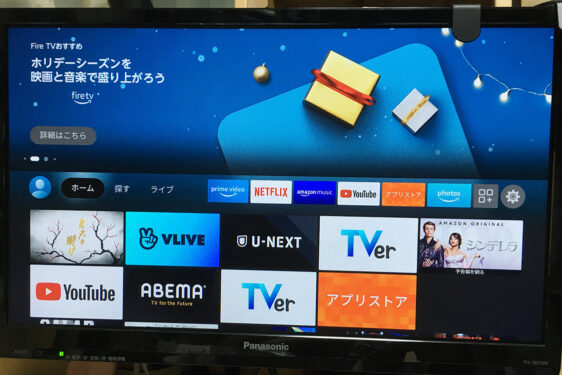


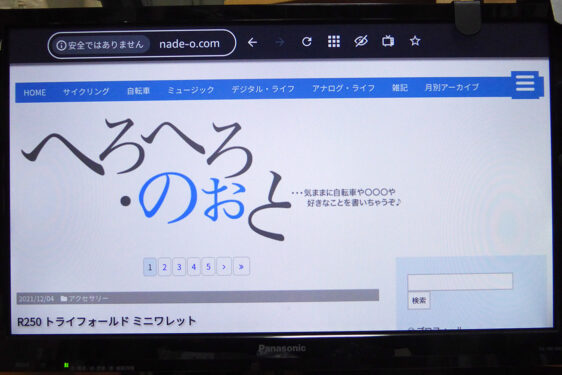
コメント
久しぶりにコメントさしていただきます。
分かりますよ。年末のあの番組をテレビで見る気ですね。
ある意味、紅白に出れないほうが良さを引き出すような気がします。
もしかして違う目的でしたか?
ところで、DIYにはまってますね。
自分は手先が不器用なんで、作るのはイマイチですね。
作ってみると、思っていたイメージとは違う感じになるときがありますよね。
イメージ通りに作るのは難しい。
2021年12月24日 08:37 PM:ブラザー弟
> ブラザー弟さん
まいどー。もちろん「ももいろ歌合戦」も目的のひとつですし、最近はTVerで見逃し配信を見ています。
パソコンで小さく見るより大きな画面の方が良いです。画質も気になりません。
もうひとつの目的は記事にも書いたJOYSOUNDのカラオケアプリ「分析採点JOYSOUND」をテレビに映すこと。ライトプランなら月360円で一番安く利用できます。
DIYの方は僕も下手くそです。というかいい加減なので詰めが甘い。なので道具に頼っています。DIYは作品作りもですが、治具作りが作業時間の多くを占め、アイデア勝負で奥が深いです。
今年も残り少なくなりましたが、ブラザー弟さんも良い新年を迎えられますように。
2021年12月24日 10:13 PM:なで王